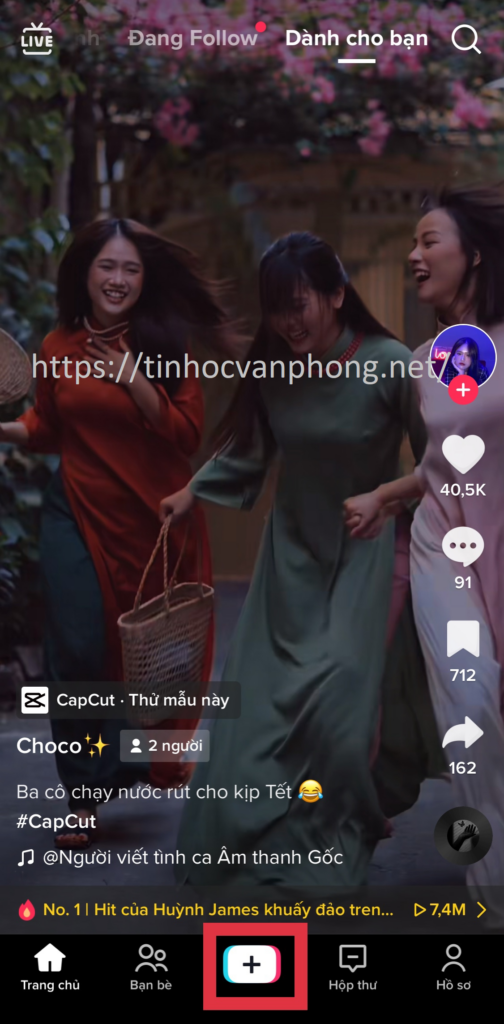TikTok là một nền tảng thu hút được sự tham gia của rất nhiều người trên thế giới bằng những video ngắn quay với nhiều nội dung khác nhau như ca hát, nhảy múa, chia sẻ về đời sống…. Tuy nhiên, đâu phải ai cũng biết cách quay TikTok làm sao để tạo ra được những video hay, sáng tạo và bắt trend phải không nào? Theo chân Tin Học Văn Phòng để khám phá cách quay TikTok cực kì đơn giản và cụ thể cho người mới bắt đầu nhé!

Nội dung bài viết
Hướng dẫn cách quay TikTok đơn giản
Bước 1: Mở camera trên ứng dụng TikTok để bắt đầu quay video
Mở ứng dụng TikTok, nhấn vào biểu tượng dấu + ở giữa phía cuối trang chủ. Màn hình sẽ chuyển sang giao diện quay video.
Bước 2: Chọn nhạc TikTok
Bấm vào biểu tượng Add Sound (Thêm âm thanh) và chọn nhạc mà bạn muốn chèn vào video. Sau đó, ấn dấu tick đỏ ở bên phải để thực hiện bước đầu cách quay TikTok với đoạn âm thanh này.


Đoạn nhạc trong thư viện mặc định sẽ được phát ngay từ đầu. Tuy nhiên, bạn cũng thể có thể thay đổi điểm bắt đầu của bài nhạc bằng cách nhắn vào biểu tượng Strim (cắt) ở bên phía phải màn hình, kéo thanh nhạc qua phải cho đến điểm mà bạn muốn bắt đầu đoạn nhạc. Sau đó, bạn chọn Xong để lưu lại thay đổi.


Bước 3: Cách quay TikTok
Đầu tiên, bạn chọn thời gian cho video TikTok như 3 phút, 60 giây hay 15 giây cho phù hợp vào nội dung bạn muốn truyền tải.

Tiếp đó, bạn có thể điều chỉnh camera quay trước hoặc sau bằng cách bấm vào biểu tượng Flip (lật) ở phía trên cùng góc phải màn hình. Nhấn vào nút quay tròn màu đỏ ở giữa để bắt đầu quay. Nếu muốn tạm dừng, bạn ấn vào nút tròn màu đỏ ở giữa và bấm tiếp để tiếp tục quay.


Một số tính năng quay TikTok khác:
Effects (Hiệu ứng): Nhấn vào nút dưới bên trái và chọn vào mục Hiệu ứng để sử dụng hiệu ứng giống mặt nạ hoặc chủ đề cho mặt nạ trong video cho gương mặt trong hình.


Timer (Hẹn giờ) : Giúp bạn quay video ở chế độ rãnh tay. Bấm vào biểu tượng Hẹn giờ, chọn thời gian đếm ngược rồi nhắn Start Countdown (Bắt đầu Đếm ngược). Camera sẽ đếm ngược từ 3 hoặc 10 rồi bắt đầu quay.


Filters (Bộ lọc màu): Dùng để chọn bộ lọc màu phù hợp bằng cách bấm vào biểu tượng và lướt sang để chuyển đổi giữa các bộ lọc. Hiện tại, TikTok có 4 bộ lọc: Chân dung, Phong cảnh, Ẩm thực và Cảm xúc.


Speed (Tốc độ): Dùng để điều chỉnh tốc độ nhanh hay chậm theo mong muốn. Với 5 cấp 0,3x – 0,5x – 1x – 2x – 3x.


Beautify (Làm đẹp): Đây là một hiệu ứng giúp cho video của bạn chở nên hoàn hảo theo nhu cầu của bạn. B có thể sử dụng Beautify để make up (trang điểm), tăng độ sáng hình ảnh, làm mịn da ….


Q&A (Hỏi Đáp): Nơi này tổng hợp những câu hỏi của những người tham gia và những bình luận cần trả lời.


Bước 4: Chỉnh sửa video TikTok
Sau khi quay video xong, TikTok sẽ cung cấp cho bạn một số dụng cụ để chỉnh sửa video cho phù hợp với mong muốn của bạn.
Một số công cụ dùng để chỉnh sửa video:
Text (Văn bản): Nhập văn bản nếu bạn muốn chèn chữ trong video. Có thể điều chỉnh phông chữ và màu sắc văn bản trong video.


Sticker (Nhãn dán): Nhằm giúp video TikTok trở nên thú vị với các nhãn dán hoặc một số tương tác với người xem. Bạn có thể phóng to, thu nhỏ, di chuyển, xoay hoặc điều chỉnh thời gian hiển thị cho nhãn dán. Ngoài ra, bạn có thê xóa nhãn dán bằng cách nhấn vào dấu x hoặc kéo nhãn dán về phía thùng rác có chữ Delete (Xóa).


Effects (Hiệu ứng): Bổ sung những hiểu ứng đặc biệt cho video. Bằng cách nhấp vào hiệu ứng ở đoạn mà bạn muốn thêm. Sau đó, Save (lưu) ở phía trên cùng bên góc phải để lưu hiệu ứng.
Adjust clip (Chỉnh sửa): Nhấp vào biểu tượng này để có thể cắt sửa video, thay đổi âm thanh, thêm phụ đề và thêm hiệu ứng. Nhớ bấm Save (Lưu) để lưu lại chỉnh sửa.


Voiceover (Lồng tiếng): Một tính năng thú vị của TikTok. Lồng tiếng hoặc điều chỉnh giọng nói theo các nhân vật trong TikTok. Bằng cách nhấp giữ nút Record (Ghi âm) ở đoạn video muốn lồng tiếng, sau đó, bấm chọn giọng nhân vật phù hợp.


Bước 5: Up video lên TikTok
Sau khi chỉnh sửa hoàn tất, nhấp vào nút chọn Continue (Tiếp) ở góc dưới màn hình để thực hiện công đoạn đăng video lên trang cá nhân của mình. Nhập thêm mô tả (có thể thêm #hastag), chọn ảnh bìa (kéo trượt video đến vị trí để làm ảnh bìa), gắn thẻ mọi người và vị trí. Sau đó, hãy thiết lập quyền riêng tư ở mục Ai có thể xem video này? và bật/tắt Cho phép bình luận. Cuối cùng bấm nút Post (Đăng) để đăng video lên TikTok.
- Everyone (Video chế độ công khai): Hiển thị với tất cả mọi người và ai cũng chia sẻ được.
- Friends (Video chế độ Chỉ bạn bè): Chỉ hiển thị với những ai theo dõi bạn.
- Only me (Video chế độ riêng tư): Chỉ hiển thị với một mình bạn.


Nếu bạn muốn chia sẻ video lên Facebook, Messenger, Instagram … hãy nhấn vào biểu tượng của các ứng dụng đó trong mục Tự động chia sẻ với. Phần Drafts (Bản nháp) dùng để lưu video về thiết bị.
Như vậy là cách quay TikTok với các bước vô cùng đơn giản và nhanh chóng cho người mới bắt đầu đã hoàn thành. Ngoài ra, bạn cũng có thể thực hiện quay video và chỉnh sửa ở ngoài rồi tải lên cũng được nhé. Còn chần chừ gì mà không thử tạo ra những video ngắn hay từ TikTok nào. Cảm ơn bạn đã theo dõi bài viết, chúc bạn thực hiện thành công!
Các bạn hãy theo dõi Tin học văn phòng để nhận được chia sẻ những cách để việc sử dụng công nghệ của mình trở nên dễ dàng hơn nhé! Ngoài ra, các bạn cũng có thể tham khảo thêm các bài viết dưới đây: